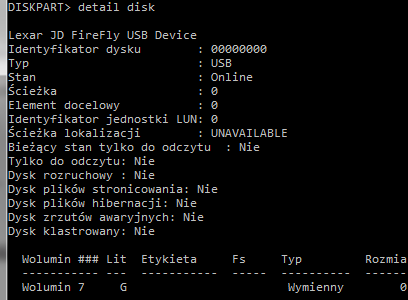Dlaczego pendrive zamiast płyty? Pierwszy powód, często komputery przenośne nie posiadają napędów optycznych, więc nie masz innego wyjścia i musisz skorzystać z pamięci USB. Pendrive również zajmuje mniej miejsca, jest wygodniejszy podczas przenoszenia. Trzeci powód, instalacja z pamięci USB przebiega zazwyczaj szybciej.
Uwaga! Wszystkie dane zostaną usunięte z Twojej pamięci USB, pamiętaj o stworzeniu kopii bezpieczeństwa. Otwórz Menu Start, wpisz diskpart i wciśnij ENTER. Zobaczysz pytanie o pozwolenie na wprowadzanie zmian na komputerze, kliknij oczywiście Tak.
Wpisz list disk, zobaczy status swoich dysków.
Teraz musisz wybrać dysk, wpisz select disk X, gdzie X oznacza numer Twojego pendrive. Pamięć USB, w przedstawionym przykładzie, ma rozmiar 3842 MB i nazwę Dysk 1, więc wpisuje select disk 1.
Wpisz detail disk, dzięki temu możesz upewnić się czy na pewno wybrałeś swoją pamięć podręczną. Jest to ważne, ponieważ stracisz dane w przypadku błędnego wyboru.
Musisz oczyścić pamięć flash, w tym celu wpisz clean. Poczekaj na komunikat Program DiskPart pomyślnie oczyścił dysk.
Pora na stworzenie partycji podstawowej, musisz podać polecenie create partition primary.
W celu oznaczenia partycji jako aktywna wpisz active.
Przedostatni krok- formatowanie, podaj format fs=fat32 i poczekaj na zakończenie formatowania. Ewentualnie możesz wpisać format fs=fat32 quick, wtedy zostanie uruchomione formatowanie szybkie i skróci się czas oczekiwania.
Wpisz assign by automatycznie przypisać literę do pendrive. Pamięć USB powinna być dostępna w Moim komputerze.
Skopiuj bezpośrednio na pendrive wszystkie pliki z płyty instalacyjnej Windowsa (CD/DVD) lub obrazu płyty. Teraz w ustawieniach BIOS musisz wybrać uruchamianie z pamięci USB i możesz zacząć instalację systemu operacyjnego.
Grafika: sxc.hu/photo/845473